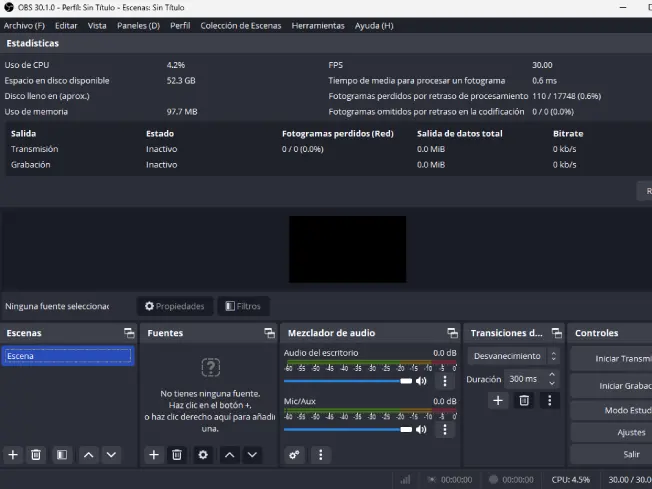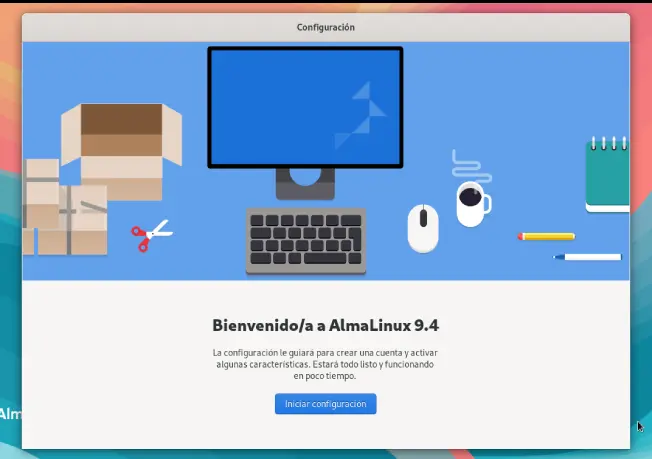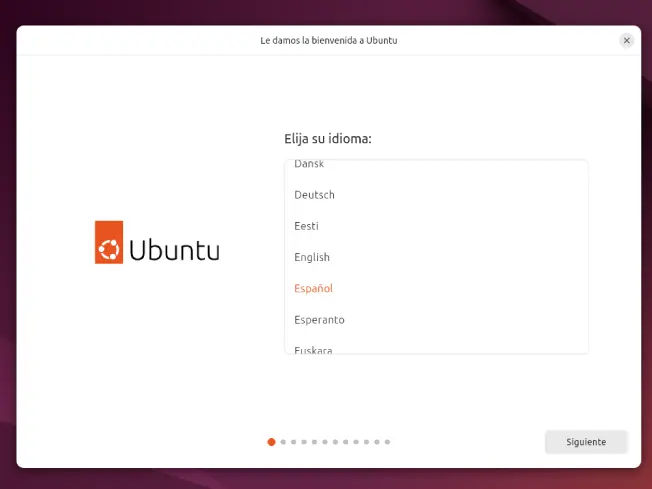¿Cansado de conformarte con transmisiones de baja calidad? OBS Studio 30.1 ha llegado para revolucionar tu experiencia streaming y grabación. Esta novedosa actualización, repleta de funciones revolucionarias, te permite dar un salto cualitativo en tus producciones audiovisuales.
Olvídate de las limitaciones. Con OBS Studio 30.1, dominarás cada aspecto de tu contenido, desde la transmisión fluida en alta definición hasta la grabación impecable de tus partidas y tutoriales.
Sumérgete en un mundo de posibilidades con:
- Soporte HDR para HEVC (H.265) sobre RTMP: Disfruta de una calidad de imagen sin precedentes en plataformas como YouTube y Twitch.
- Nueva fuente de Presentación de Diapositivas: Despierta el interés de tu audiencia con imágenes dinámicas y atractivas.
- Captura de audio en fuentes de Captura de Juego y Captura de Ventana (Windows): Toma el control total del sonido de tu sistema.
Y esto no es todo. OBS Studio 30.1 te ofrece:
- Opciones de reescalado sobre la GPU: Optimiza el rendimiento y la calidad de video sin sacrificar fluidez.
- Soporte de audio multipista habilitado para MPEG-TS: Ideal para podcasts y entrevistas de alta calidad.
- Compatibilidad con HDR para el Elgato HD60 X Rev.2: Lleva tus transmisiones a un nuevo nivel con este popular dispositivo de captura.
Tanto si eres un streamer experimentado como si estás empezando, OBS Studio 30.1 es la herramienta que necesitas para llevar tu contenido al siguiente nivel.
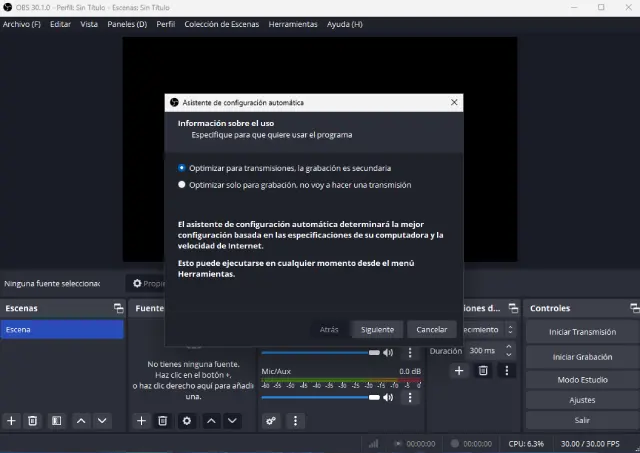
Funciones Principales de OBS Studio 30.1
Prepárate para una experiencia de streaming y grabación sin precedentes. OBS Studio 30.1 te ofrece un arsenal de funciones revolucionarias que te permiten dar un salto cualitativo en tus producciones audiovisuales.
Echemos un vistazo a las principales novedades:
Soporte HDR para HEVC (H.265) sobre RTMP
- Disfruta de una calidad de imagen sin precedentes en plataformas como YouTube y Twitch.
- Olvídate de las imágenes pixeladas y los colores opacos. Tus transmisiones ahora se verán nítidas, vibrantes y llenas de detalles, incluso en condiciones de baja iluminación.
- Impresiona a tu audiencia con una calidad de imagen profesional.
Nueva fuente de Presentación de Diapositivas
- Despierta el interés de tu audiencia con imágenes dinámicas y atractivas.
- Crea presentaciones impactantes para mostrar tu trabajo, compartir información o simplemente añadir un toque de creatividad a tus transmisiones.
- Personaliza tus presentaciones con una amplia gama de opciones de diseño y animación.
Captura de audio en fuentes de Captura de Juego y Captura de Ventana (Windows)
- Toma el control total del sonido de tu sistema.
- Captura el audio del juego, de tu navegador web o de cualquier otra aplicación que se ejecute en tu PC.
- Mezcla diferentes fuentes de audio para crear una experiencia auditiva personalizada para tu audiencia.
Opciones de reescalado sobre la GPU
- Optimiza el rendimiento y la calidad de video sin sacrificar fluidez.
- Reduce la carga de trabajo de tu CPU y libera recursos para otras tareas.
- Consigue una experiencia de streaming fluida y sin lag.
Soporte de audio multipista habilitado para MPEG-TS
- Ideal para podcasts y entrevistas de alta calidad.
- Graba cada pista de audio por separado para tener un control total del sonido.
- Edita y mezcla las pistas de audio con facilidad para crear un producto final profesional.
Estas son solo algunas de las funciones revolucionarias que te esperan en OBS Studio 30.1. Explora todas las posibilidades y descubre cómo puedes dar un salto cualitativo en tus producciones audiovisuales.
Otras Novedades y Mejoras
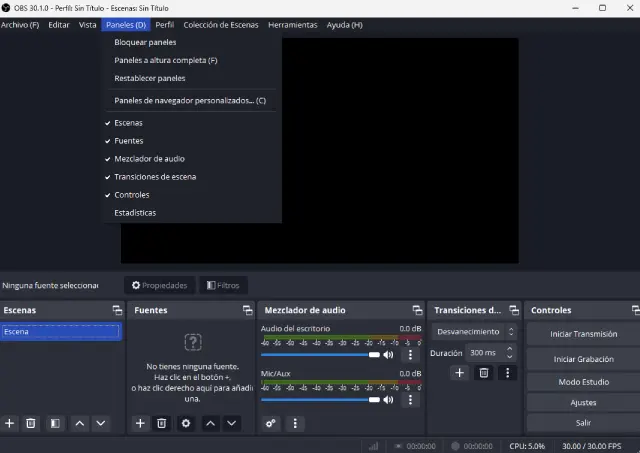
OBS Studio 30.1 no solo te ofrece las funciones principales que ya hemos visto, sino que también incluye una gran cantidad de mejoras que te facilitarán la vida y te ayudarán a optimizar tus producciones.
Echemos un vistazo a algunas de estas mejoras:
- Soporte HDR para el Elgato HD60 X Rev.2: Lleva tus transmisiones a un nuevo nivel con este popular dispositivo de captura.
- Rutas de búsqueda para datos de temas: Encuentra los temas que necesitas con mayor facilidad.
- Ubicación del script de Lua en la ruta de búsqueda para bibliotecas nativas de Lua: Disfruta de una mayor flexibilidad al usar scripts de Lua.
- Soporte para Python 3.11 en macOS: Mantente actualizado con la última versión de Python.
- Mejoras en la configuración del búfer de repetición en modo simple: Repite tus mejores momentos con mayor facilidad.
- Corrección de errores y mejoras de rendimiento: Disfruta de una experiencia más estable y fluida.
Estas son solo algunas de las mejoras que te esperan en OBS Studio 30.1. Descúbrelas todas y aprovecha al máximo todas las posibilidades que te ofrece esta increíble herramienta.
Recuerda que OBS Studio es una aplicación gratuita y de código abierto. Contribuye a la comunidad y ayuda a mejorarla aún más.
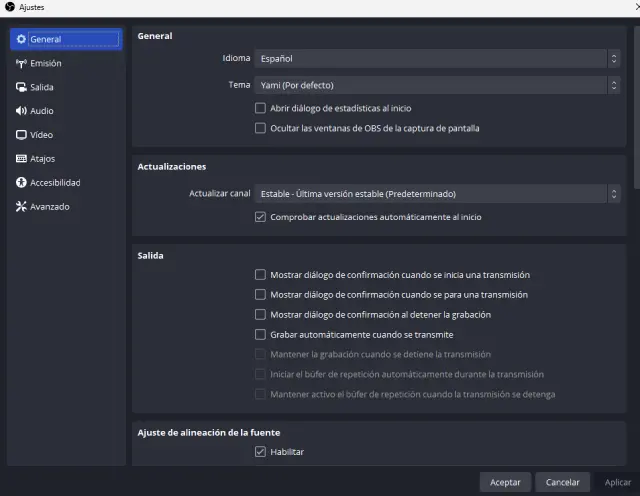
Descargar e instalar OBS Studio 30.1
Descargar e instalar OBS Studio 30.1 es un proceso sencillo y rápido que te permitirá empezar a disfrutar de todas las funciones revolucionarias que te ofrece esta increíble herramienta.
Aquí tienes los pasos a seguir:
1. Accede a la página web oficial de OBS Studio:
2. Selecciona la versión de OBS Studio 30.1 que deseas descargar:
- Windows
- Mac
- Linux
3. Haz clic en el botón «Descargar» y guarda el archivo en tu ordenador.
4. Una vez descargado el archivo, ejecútalo para iniciar el proceso de instalación.
5. Sigue las instrucciones en pantalla para completar la instalación.
En Windows:
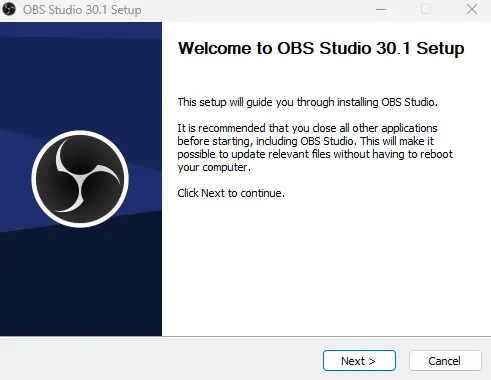
- Acepta los términos de la licencia.
- Elige la ruta de instalación.
- Selecciona los componentes que deseas instalar.
- Haz clic en «Siguiente» para completar la instalación.
En Mac:
- Abre el archivo DMG descargado.
- Arrastra el icono de OBS Studio a la carpeta «Aplicaciones».
- Ejecuta OBS Studio desde la carpeta «Aplicaciones».
Instalar en Linux:
- Abre una terminal.
- Navega hasta la carpeta donde descargaste el archivo de instalación.
- Ejecuta el siguiente comando:
sudo ./obs-studio-30.1.0-installer.run- Sigue las instrucciones en pantalla para completar la instalación.
¡Ya está! OBS Studio 30.1 está instalado y listo para usar.
Aquí tienes algunos consejos adicionales para descargar e instalar OBS Studio 30.1:
- Asegúrate de tener suficiente espacio libre en tu disco duro antes de descargar el archivo de instalación.
- Si tienes una versión anterior de OBS Studio instalada en tu ordenador, te recomendamos desinstalarla antes de instalar la versión 30.1.
- Si tienes problemas para descargar o instalar OBS Studio, puedes consultar la sección de ayuda en la página web oficial: https://obsproject.com/de/help
Atajos de teclado OBS Studio
Los atajos de teclado son una herramienta indispensable para agilizar tu flujo de trabajo en OBS Studio. Te permiten acceder a las funciones más importantes de la aplicación de forma rápida y eficiente, sin necesidad de usar el ratón.
OBS Studio 30.1 incluye una amplia gama de atajos de teclado predefinidos, que puedes personalizar a tu gusto para adaptarlos a tus necesidades específicas.
Aquí tienes algunos de los atajos de teclado más útiles:
- Iniciar/detener grabación: Ctrl + R
- Iniciar/detener transmisión: Ctrl + S
- Cambiar de escena: Alt + número de escena
- Silenciar micrófono: Ctrl + M
- Silenciar audio de escritorio: Ctrl + Shift + M
- Mostrar/ocultar ventana de propiedades: Ctrl + P
- Mostrar/ocultar mezclador de audio: Ctrl + Shift + A
- Mostrar/ocultar vista previa de video: Ctrl + Shift + V
- Agregar nueva fuente: Ctrl + Shift + F
- Eliminar fuente seleccionada: Ctrl + Del
Para personalizar los atajos de teclado:
- Abre el menú «Archivo» y selecciona «Ajustes».
- Haz clic en la pestaña «Atajos de teclado».
- Selecciona la función que deseas modificar.
- Presiona la nueva combinación de teclas que deseas usar.
- Haz clic en «Guardar».
También puedes descargar e importar archivos de configuración con atajos de teclado predefinidos.
Aquí tienes algunos recursos donde puedes encontrar archivos de configuración:
- Foro oficial de OBS Studio: https://obsproject.com/forum/
- GitHub: https://github.com/obsproject/obs-studio
Utilizar atajos de teclado te ayudará a ser más eficiente en tus transmisiones y grabaciones. Aprende los atajos más utilizados y verás cómo tu flujo de trabajo mejora considerablemente.